- Masalah layar hitam overwatch dapat menyebabkan banyak masalah dan memengaruhi kinerja dalam game Anda.
- Cara termudah untuk memperbaiki masalah ini adalah menyesuaikan pengaturan grafis Anda.
- Beberapa pengguna melaporkan bahwa memodifikasi pengaturan GeForce Experience memperbaiki masalah bagi mereka.
- Jika Anda mendapatkan layar hitam Overwatch saat peluncuran, periksa pengaturan perekaman game.

- CPU, RAM, dan Pembatas jaringan dengan pembunuh tab panas
- Terintegrasi dengan Twitch, Discord, Instagram, Twitter, dan Messenger secara langsung
- Kontrol suara bawaan dan musik khusus
- Tema warna khusus oleh Razer Chroma dan memaksa halaman gelap
- VPN dan Pemblokir iklan gratis
- Unduh Opera GX
Overwatch adalah penembak berbasis tim yang populer, tetapi banyak pengguna melaporkan layar hitam di Overwatch.
Ini bisa menjadi masalah dan mencegah Anda bermain game, tetapi kami memiliki beberapa solusi yang pasti akan memperbaiki masalah Anda.
Bagaimana saya bisa memperbaiki masalah layar hitam Overwatchs?
1. Turunkan pengaturan grafis Anda
- Masuk ke menu utama Overwatch.
- Gunakan dropdown atau slider dan atur kualitas grafis ke Rendah.
- Pilih Pilihan.
- Turunkan detail dan resolusi.
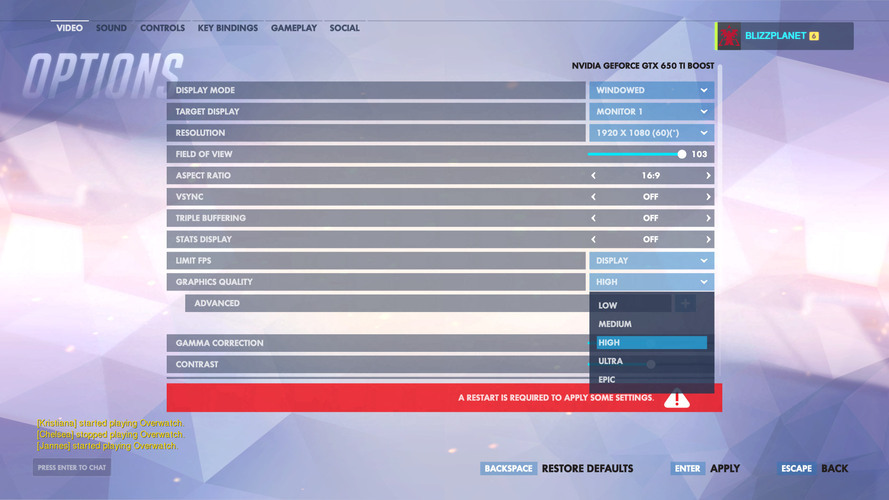
- Uji setiap langkah sebelumnya jika Anda melihat peningkatan kinerja dalam game.
- Nonaktifkan yang mengurangi kinerja.
Ini adalah solusi yang cukup sederhana, tetapi harus memperbaiki layar hitam di Overwatch saat bermain.
2. Ubah pengaturan permainan
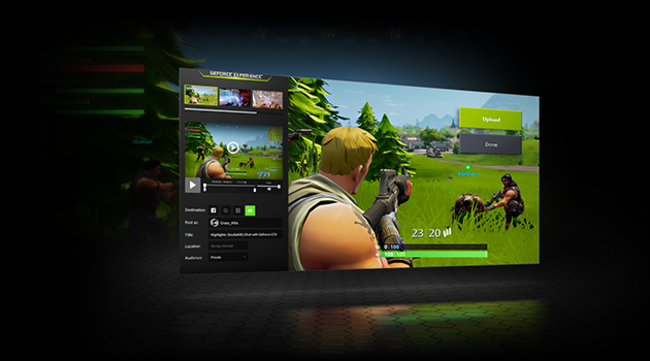
- Buka Pengalaman GeForce aplikasi.
- Pilih dan klik permainan.
- Dari panel kiri, pilih mengawasi.
- Dari sisi kanan, pilih Pengaturan Kustom ikon.
- Dari Mode tampilan, pilih Jendela Tanpa Batas.
- Klik Menerapkan.
- Pastikan monitor Anda berjalan pada tingkat respons yang benar.
Setelah mengubah pengaturan ini, periksa apakah layar hitam Overwatch saat peluncuran masih muncul.
3. Pindai dan perbaiki file game

- Buka Klien Blizard aplikasi.
- Pilih permainan.
- Memilih mengawasi dari panel kanan.
- Klik Pilihan di sisi kiri atas.
- Memilih Pindai dan perbaiki dari pilihan yang tersedia.
- Klik pada Mulai Pindai tab.
- Tunggu hingga proses pemindaian selesai.
- Buka game dan verifikasi apakah kesalahan telah hilang.
Prosedur singkat ini mencegah layar hitam Overwatch, jadi kami mendorong Anda untuk mencobanya.
4. Hapus cache permainan
- tekan Ctrl + Shift + Esc membuka Pengelola tugas.
- Pilih Proses tab.
- Verifikasi keberadaan agen.exe atau Klien Pembaruan Blizzard.
- Pilih salah satu dari dua proses ini jika tersedia.
- tekan Akhiri Proses tombol dari bagian bawah aplikasi.
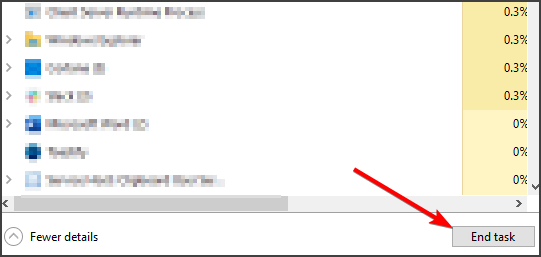
- tekan Tombol Windows + R tombol dan buka Jalankan jendela.
- Tipe
%Data program% - Cari di dalam direktori untuk folder bernama Hiburan badai salju.
- Hapus Hiburan badai salju map.
- Mulai ulang klien Blizzard.
- Jalankan permainan.
- Verifikasi jika masalah berlanjut.
Ini adalah solusi sederhana, dan dapat membantu Anda memperbaiki masalah layar hitam Overwatch saat diluncurkan.
5. Nonaktifkan game DVR
- Buka Mulailah Tidak bisa.
- Klik Pengaturan.
- Klik Permainan.
- Memilih Bilah Permainan opsi yang terletak di bilah sisi.
- Nonaktifkan setiap opsi dari Bilah Permainan.
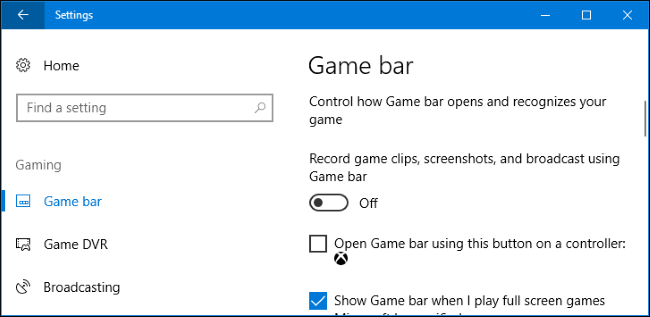
- Klik Game DVR.
- Nonaktifkan setiap opsi dari Game DVR.
- Memilih Permainan Sejati.
- Matikan Permainan Sejati.
- Jalankan permainan.
- Verifikasi apakah solusinya berhasil.
Fitur-fitur ini dapat mengganggu game tertentu, dan setelah menonaktifkannya, layar hitam saat bermain Overwatch akan hilang.
Masalah layar hitam overwatch dapat berdampak negatif pada pengalaman bermain game Anda, tetapi kami berharap panduan singkat kami membantu Anda memperbaikinya.
Apakah Anda menemukan solusi berbeda untuk masalah ini? Bagikan dengan kami di komentar di bawah!
![Cara memperbaiki masalah layar hitam Google Chrome [8 Solusi]](/f/f4d3070d7290ae844d7b6c4a7ab54ca1.jpg?width=300&height=460)

